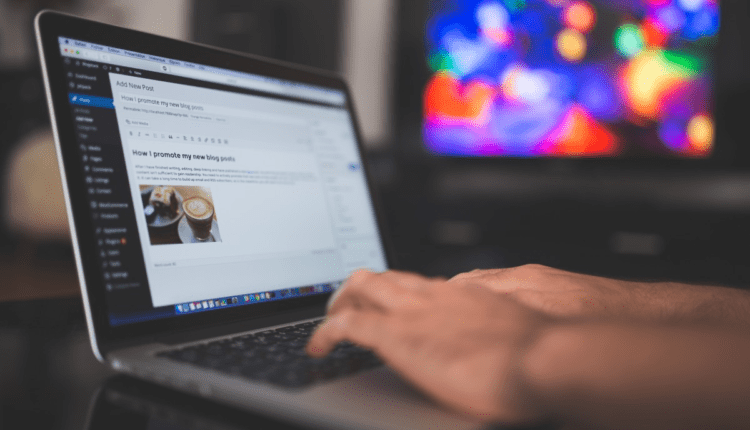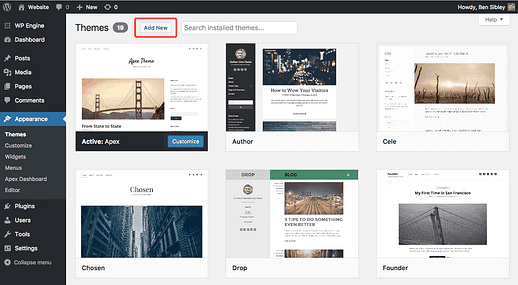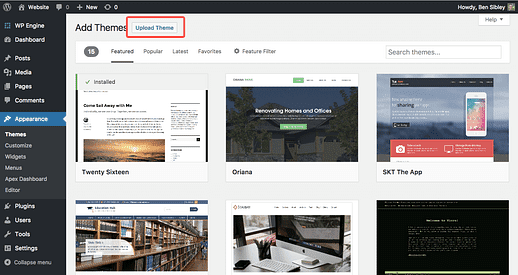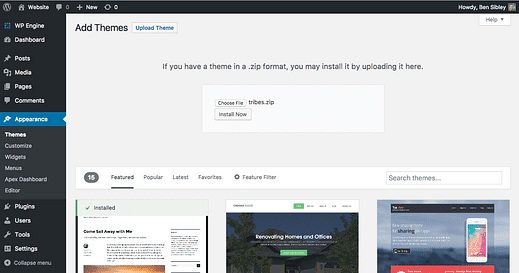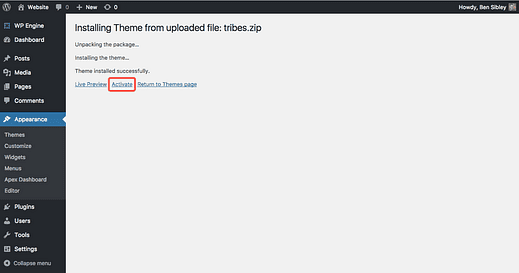Как вручную установить тему WordPress
Нужно установить тему?
Темы, которые не размещены в репозитории тем wordpress.org, необходимо устанавливать вручную. Самый простой способ установить тему вручную – загрузить zip-файл.
В этом кратком руководстве вы узнаете, как загрузить тему с помощью zip-файла и что делать, если у вас его нет.
Нет zip-файла?
Темы WordPress содержат много файлов, и, естественно, эти файлы содержатся в папке. В этом есть смысл, правда?
Если у вас нет zip-файла, у вас есть такая простая папка. Все, что вам нужно сделать, это щелкнуть правой кнопкой мыши папку с темой и выбрать параметр сжатия. Вот как это делается на Mac:
Совет: пользователям Mac нужно чаще архивировать, потому что Safari автоматически распаковывает все загружаемые вами zip-файлы. Вы можете выполнить следующие действия, чтобы отключить эту функцию.
Загрузите и установите тему
Теперь, когда у вас есть zip-файл, вы готовы к загрузке.
Первый шаг – посетить меню «Внешний вид» на панели администратора. Оказавшись там, нажмите кнопку «Добавить» вверху экрана.
На следующей странице нажмите кнопку «Загрузить тему».
Откроется форма, в которую вы теперь можете загрузить свою тему.
Нажмите кнопку «Выбрать файл» и выберите ZIP-файл на своем компьютере. Затем нажмите «Установить сейчас».
Активируйте тему
Наконец, вы будете перенаправлены на эту страницу, где сможете активировать тему.
Обратите внимание, что вам еще не нужно активировать тему. Вы можете оставить текущую тему активной и предварительно просмотреть только что установленную тему. Для темы есть кнопка предварительного просмотра, если вы зайдете в меню «Внешний вид» и наведете курсор на тему.
Установка завершена!
Тема установлена и активирована на вашем сайте.
Если вы зайдете в меню «Внешний вид», вы увидите его в активированном верхнем левом месте. Он будет работать и отображаться в WordPress так же, как и любая другая установленная вами тема.
В этом посте вы узнали, как сжать папку темы в zip-файл, а также узнать, как загрузить и установить zip-файл через панель управления WordPress.
Если у вас возникли проблемы с установкой или возникли вопросы, пишите в комментариях ниже.
Раскрытие информации: этот пост может содержать партнерские ссылки. При покупке продукта по одной из этих ссылок мы получаем комиссию без каких-либо дополнительных затрат для вас.